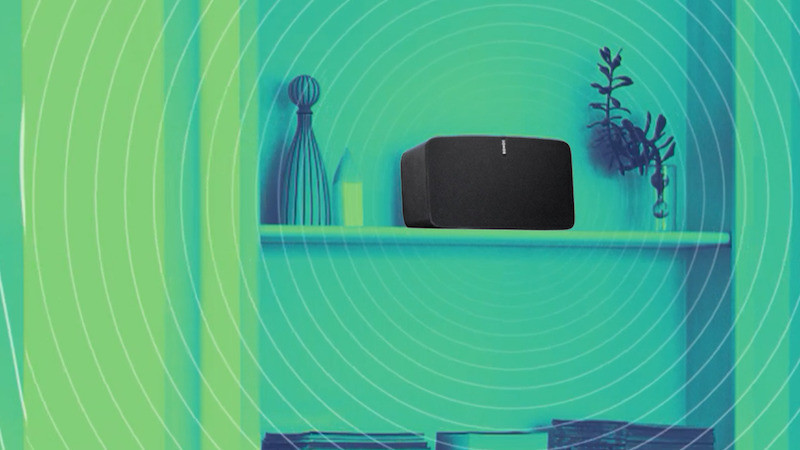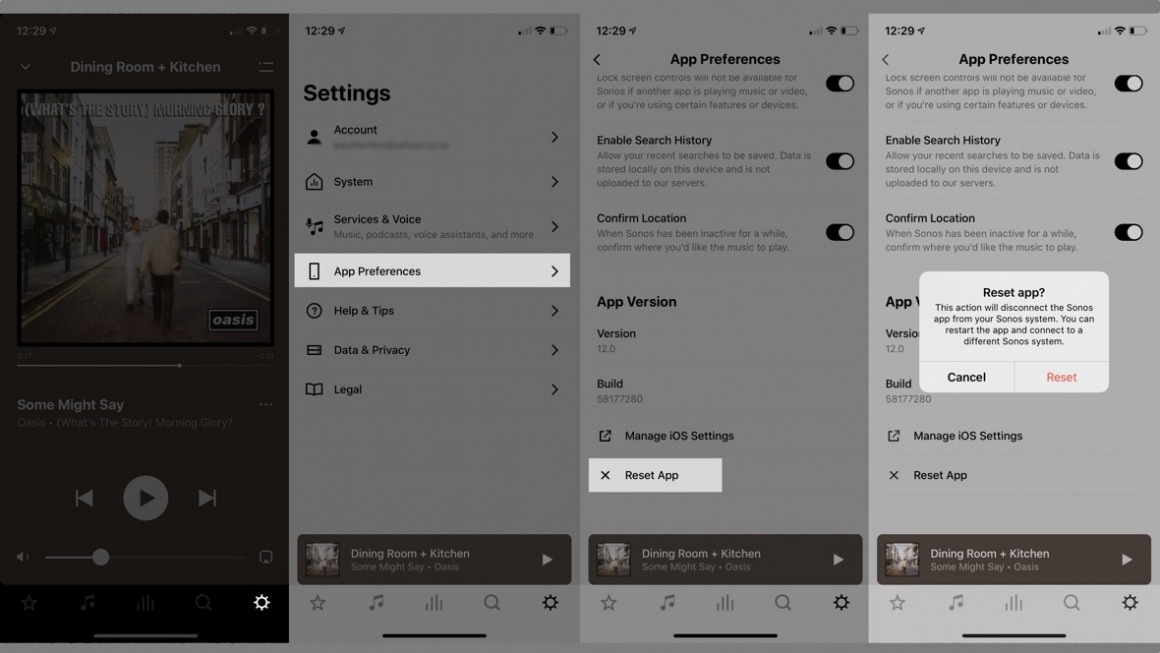So setzen Sie Ihre Sonos-Lautsprecher zurück oder starten sie neu
Sonos bringt weiterhin einige der besten verfügbaren Multiroom-Lautsprecher auf den Markt, aber manchmal müssen Sie Ihren Sonos-Lautsprecher zurücksetzen.
Sonos-Lautsprecher sind sicherlich nicht immun gegen Fehler, und wie bei allem anderen müssen Sie manchmal einen guten altmodischen Reset durchführen.
Unabhängig davon, ob Sie Ihren Sonos One, Sonos Arc, Sonos Roam oder ein anderes Sonos-Gerät oder einen anderen Sonos-Lautsprecher zurücksetzen müssen, reicht manchmal ein grundlegender Reset aus, aber in einigen Fällen müssen Sie einen vollständigen Neustart durchführen, auch bekannt als Hard-Reset oder Zurücksetzen auf die Werkseinstellungen für Ihre Sonos-Lautsprecher.
Wir führen Sie durch beide. Der Vorgang hängt auch davon ab, welchen Sonos-Lautsprecher Sie neu starten möchten.
- Kaufen: Bester Sonos-Lautsprecher für Ihre Bedürfnisse
- Verstehen: Sonos Legacy-App und was sie für Ihr System bedeutet
- Sprechen: Wichtige Sonos Alexa-Befehle, die Sie kennen müssen
So starten Sie einen Sonos-Lautsprecher neu
Die klassische Off-on-Methode ist hier Ihr Freund. Naja, so ungefähr. Folgendes müssen Sie tun:
1 Entfernen Sie das Netzkabel von der Rückseite der Steckdose oder vom Sonos-Lautsprecher selbst.
2 Warten Sie 10 Sekunden, damit sich der Lautsprecher vollständig ausschalten kann.
3 Stecken Sie ihn wieder ein.
4 Warten Sie etwa eine Minute, bis der Lautsprecher wieder hochgefahren ist.
Bei vielen Problemen sollte diese Methode ausreichen. Aber wenn dies nicht der Fall ist, ist es Zeit für einen Werksreset.
So setzen Sie einen Sonos-Lautsprecher auf die Werkseinstellungen zurück
Wenn die Probleme weiterhin bestehen oder Sie Ihren Sonos-Lautsprecher einfach löschen möchten, damit Sie ihn bei einem anderen Konto registrieren können, müssen Sie drastischere Maßnahmen ergreifen. Beachten Sie, dass dieser Vorgang je nach Lautsprecher unterschiedlich ist.
Gehen Sie für Play:1, Play:3, Play:5 (gen-1), Connect, Connect:Amp und Playbar wie folgt vor:
1 Trennen Sie den Sonos-Lautsprecher von der Steckdose.
2 Halten Sie die Play/Pause-Taste gedrückt, während Sie den Lautsprecher wieder an die Steckdose anschließen.
3 Lassen Sie den Finger nicht von dieser Taste. Nach einigen Sekunden beginnt sie gelb und weiß zu blinken.
4 Sobald das Zurücksetzen abgeschlossen ist, blinkt das Licht grün.
Für Sonos One (und One SL), Five, Sonos Arc (und Arc SL), Play:5 (Gen-2), Beam (erste und zweite Generation), Boost, Bridge, Sub, Playbase, Port oder Amp folgende:
1 Trennen Sie den Sonos-Lautsprecher von der Steckdose.
2 Halten Sie die Verbindungstaste gedrückt, während Sie den Lautsprecher wieder an die Steckdose anschließen.
3 Halten Sie die Connect-Taste gedrückt – nach einigen Sekunden beginnt sie gelb und weiß zu blinken.
4 Sobald der Lautsprecher zurückgesetzt wurde, blinkt das Licht grün.
So setzen Sie einen Sonos Move zurück:
1 Nehmen Sie es von der Ladestation ab.
2 Halten Sie den Netzschalter mindestens 5 Sekunden lang gedrückt.
3 Drücken Sie die Verbindungstaste und setzen Sie den Lautsprecher wieder auf die Basis.
4 Halten Sie die Connect-Taste weiterhin gedrückt und sie beginnt gelb und weiß zu blinken.
5 Sobald der Move zurückgesetzt wurde, blinkt die LED grün.
Um einen Sonos Roam oder Roam SL zurückzusetzen, müssen Sie Folgendes tun:
1 Halten Sie den Netzschalter 5 Sekunden lang gedrückt, um ihn auszuschalten.
2 Hören Sie auf einen Signalton und prüfen Sie, ob die LED auf der Vorderseite erlischt.
3 Halten Sie als Nächstes die Wiedergabe-/Pause-Taste gedrückt und drücken Sie kurz die Ein/Aus-Taste.
4 Halten Sie die Play/Pause-Taste weiter gedrückt, bis die LED orange und weiß blinkt.
5 Sobald der Roam zurückgesetzt wurde, blinkt die LED grün.
So setzen Sie die Sonos Controller-App zurück
Wenn Sie die Sonos Controller-App zurücksetzen möchten, damit Sie sie mit einem neuen Sonos-System verbinden können, müssen Sie Folgendes tun.
1 Öffnen Sie die Sonos-App.
2 Tippen Sie auf das Einstellungszahnrad in der unteren Leiste.
3 Tippen Sie auf App-Einstellungen.
4 Tippen Sie auf App zurücksetzen.
5 Bestätigen Sie, dass Sie mit dem Popup-Fenster zurücksetzen möchten